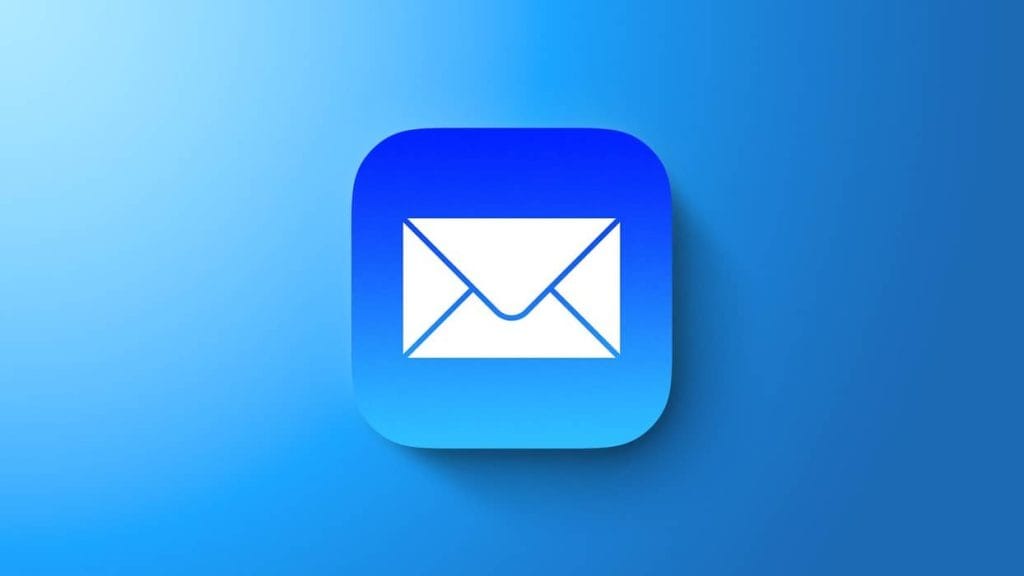
Електронна пошта на iPhone дозволяє швидко отримувати доступ до важливих повідомлень прямо зі свого смартфона. Дізнайтеся, як налаштувати обліковий запис електронної пошти та почати користуватися ним уже сьогодні.
1. Що потрібно для налаштування електронної пошти на iPhone?
Перед тим як розпочати, переконайтеся, що у вас є:
• Адреса електронної пошти та пароль.
• Параметри сервера вхідної та вихідної пошти (якщо ви використовуєте нестандартний поштовий сервіс).
2. Як додати обліковий запис електронної пошти через налаштування iPhone
Кроки для налаштування:
1. Відкрийте “Налаштування” на iPhone.
2. Прокрутіть униз і натисніть “Пошта”.
3. Оберіть “Облікові записи” → “Додати обліковий запис”.
4. Виберіть постачальника електронної пошти зі списку:
• iCloud
• Google (Gmail)
• Yahoo
• Outlook.com
• Інший (IMAP/POP) — для інших провайдерів.
3. Налаштування популярних поштових сервісів
Для Gmail:
1. Виберіть Google зі списку постачальників.
2. Введіть свою адресу електронної пошти та натисніть “Далі”.
3. Введіть пароль і дайте дозвіл на доступ до вашого облікового запису.
4. Оберіть, які дані (пошта, контакти, календарі) ви хочете синхронізувати.
Для Outlook:
1. Виберіть Outlook.com.
2. Введіть адресу електронної пошти та пароль.
3. Підтвердьте доступ до облікового запису.
Для Yahoo:
1. Виберіть Yahoo.
2. Введіть адресу електронної пошти та пароль.
3. Увімкніть синхронізацію пошти та інших даних.
Для iCloud:
1. Якщо ви використовуєте iCloud Mail, просто увійдіть у свій Apple ID під час налаштування пристрою.
4. Як налаштувати обліковий запис вручну (IMAP/POP)
Якщо ви використовуєте поштовий сервіс, який не підтримує автоматичну конфігурацію, вам доведеться ввести параметри вручну.
Кроки для ручного налаштування:
1. У розділі “Додати обліковий запис” виберіть “Інший”.
2. Натисніть “Додати обліковий запис пошти”.
3. Введіть:
• Ім’я
• Адресу електронної пошти
• Пароль
• Опис облікового запису
4. Виберіть тип сервера:
• IMAP (рекомендується для більшості сучасних поштових сервісів)
• POP (використовується рідше)
5. Введіть параметри сервера вхідної та вихідної пошти (їх можна знайти на сайті вашого постачальника пошти):
• Сервер вхідної пошти (IMAP/POP)
• Сервер вихідної пошти (SMTP)
• Порт та вимоги до шифрування
6. Після введення даних натисніть “Зберегти”.
5. Перевірка та тестування підключення
Після додавання облікового запису електронної пошти рекомендується переконатися, що все працює правильно.
Що перевірити:
• Відкрийте додаток “Пошта” та спробуйте отримати нові повідомлення.
• Надішліть тестовий лист, щоб переконатися, що вихідна пошта налаштована правильно.
• Якщо виникають помилки, перевірте правильність параметрів сервера.
6. Налаштування параметрів облікового запису
Після успішного підключення ви можете додатково налаштувати параметри синхронізації та сповіщень.
Як змінити налаштування облікового запису:
1. Перейдіть у “Налаштування” → “Пошта” → “Облікові записи”.
2. Виберіть потрібний обліковий запис.
3. Тут ви можете:
• Змінити частоту отримання нових листів (наприклад, автоматично або вручну).
• Налаштувати підпис для вихідних листів.
• Вибрати, чи потрібно синхронізувати контакти, календарі та нотатки.
7. Як налаштувати сповіщення про нові листи
Щоб отримувати своєчасні сповіщення про нові листи, налаштуйте повідомлення відповідно до своїх потреб.
Як увімкнути сповіщення:
1. Перейдіть у “Налаштування” → “Сповіщення” → “Пошта”.
2. Виберіть обліковий запис і налаштуйте тип сповіщень:
• Банери
• Звуки
• Значки на додатках
8. Як видалити або вимкнути обліковий запис електронної пошти
Якщо ви більше не користуєтеся певною електронною поштою, ви можете видалити її зі списку облікових записів.
Як це зробити:
1. Перейдіть у “Налаштування” → “Пошта” → “Облікові записи”.
2. Оберіть обліковий запис і натисніть “Видалити обліковий запис”.
9. Що робити, якщо обліковий запис не підключається?
Якщо ви стикаєтеся з помилками при додаванні облікового запису, спробуйте такі рішення:
• Перевірте підключення до Інтернету.
• Переконайтеся, що логін і пароль правильні.
• Перевірте параметри сервера у вашого провайдера електронної пошти.
• Оновіть iOS до останньої версії.
10. Використання додатків сторонніх розробників для пошти
Якщо вам не подобається стандартний додаток “Пошта”, ви можете використовувати сторонні поштові клієнти, такі як:
• Gmail
• Outlook
• Spark
• Yahoo Mail







